Win10系统中onenote将图片转换成文字的详细步骤
编辑:zhuang123 来源:U大侠 时间:2020-04-26
因为纸质文件通常都会厚厚的一叠,如果想要将其录入到电脑当中是非常费时费力的,但只要通过Win10系统当中的onenote将图片转换成文字就方便很多。那么具体的操作步骤是什么呢?下面小编就为大家分享Win10系统中的onenote将图片转换成文字的方法步骤。
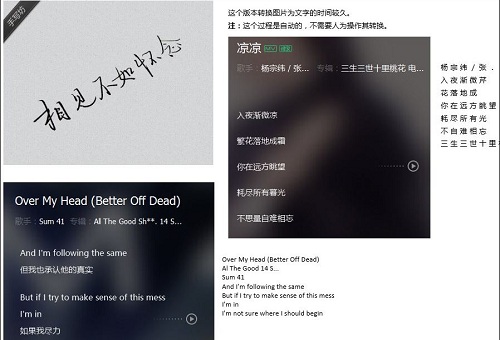
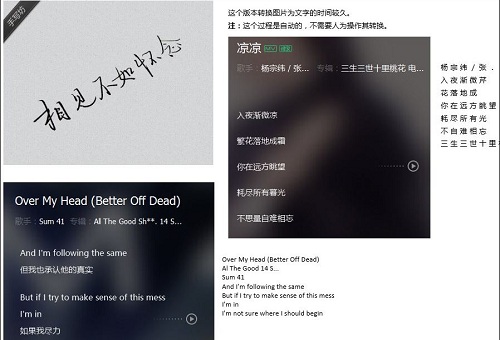
操作方法:
1、先将需要录入的纸张扫瞄成图片,用手机拍下来也行,只要拍得清楚就好。
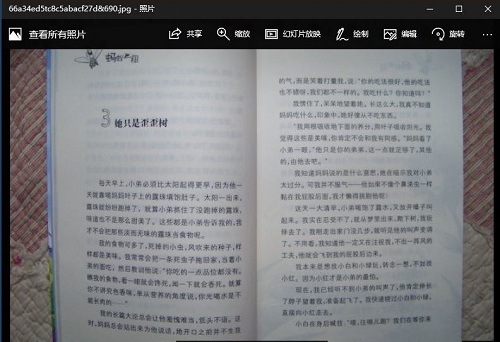
2、打开Office办公软件自带的OneNote,并登录帐号。
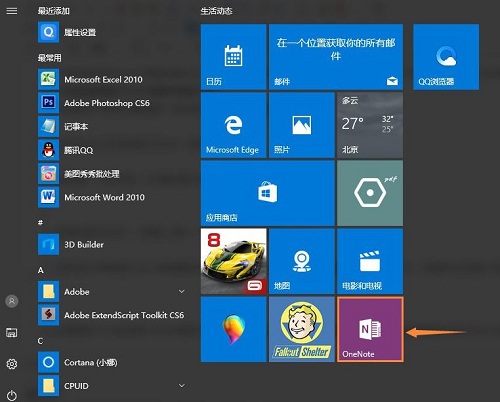
3、随便新建一个笔记页面,以方便我们接下来的操作。
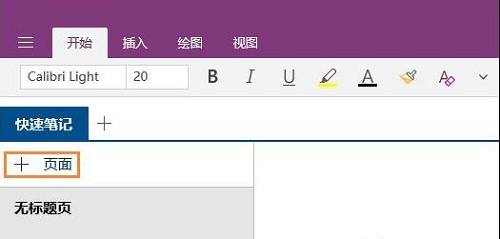
4、在菜单栏里点击“插入”,选择插入“图片”,找到我们需要转换的图片,插入。
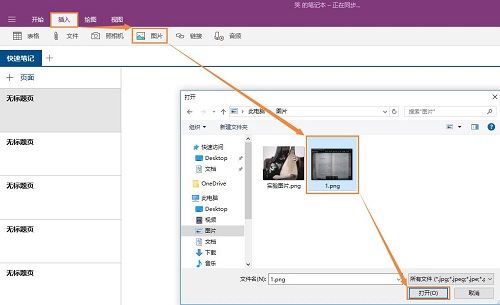
5、在我们插入所有的图片之后(转换需要时间,耐心等待十分钟),从第一张开始右键,选择“图片 》”的 》 符号,我们在右边空白处粘贴,再点击“复制文本”(如果没有这项,这表示还未转换好,是自动转换的,不需要用户确认),之后便是将光标放在笔记空白处,再按下快捷键Ctrl+V即可完成。
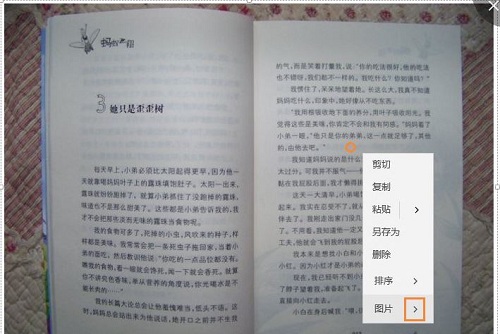
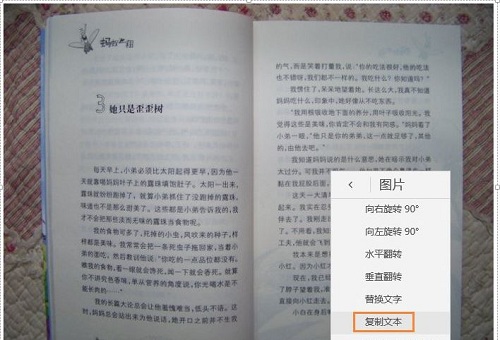
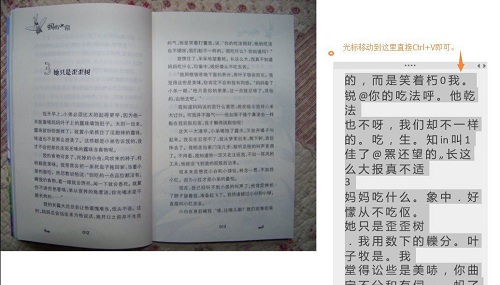
以上内容就是Win10系统中的onenote将图片转换成文字的方法步骤,用户在插入图片之后需要稍等片刻才能看到“复制图片中的文本”这个选项。
更多精彩内容,请关注U大侠官网或者关注U大侠官方微信公众号(搜索“U大侠”,或者扫描下方二维码即可)。

U大侠微信公众号
有问题的小伙伴们也可以加入U大侠官方Q群(129073998),U大侠以及众多电脑大神将为大家一一解答。
分享:






